
Caso prefira esse conteúdo no formato de vídeo-aula, assista ao vídeo abaixo:
Exportar Gerente:
Quer emitir os dados dos seus gerentes em uma planilha do Excel? Siga o passo a passo apresentado abaixo:
Caminho de Acesso para a Exportação dos Gerentes:
Passo 1. NEXT Dashboard -> Hierarquia -> Gerentes.
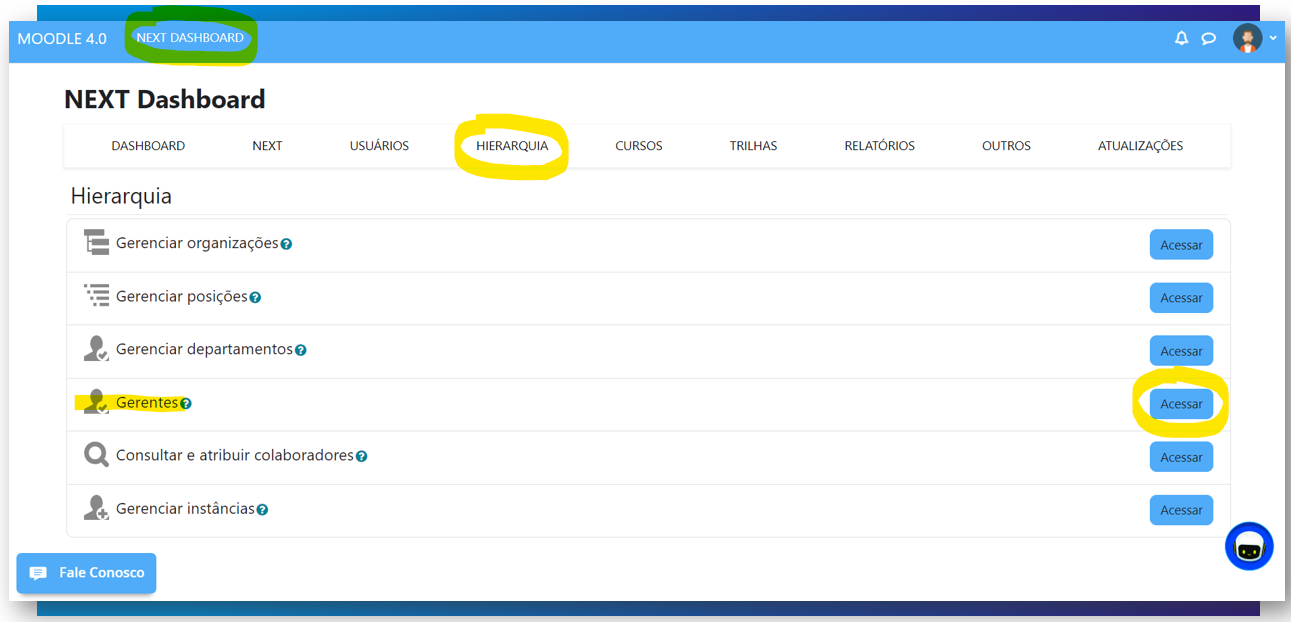
Passo 2. Na tela de gerentes desça a barra de rolagem e clique no botão “Exportar consulta”.
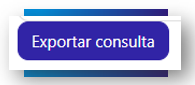
Passo 3. Será baixado uma lista com os dados dos gerentes em seu computador.

Os dados da exportação são:
- Nome do gerente;
- Tipo do gerente (organizacional ou pessoal);
- Organizações que gerencia;
- Posições que gerencia;
- Departamentos que gerencia;
- Colaboradores que gerencia.
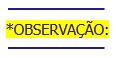
Explicando melhor os tipos de gerentes:
- Gerente Organizacional: Estrutura convencional. Gerencia organizações, cargos e departamentos.
- Gerente Pessoal: Gerencia pessoas, independentemente do seu cargo, organização e departamento na empresa.
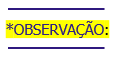 As informações de organizações, posições e departamentos irão varear de acordo com as configurações. Agora, caso o seu gerente seja do tipo “pessoal”, essas informações ficarão em brando e os dados de usuários será apresentado.
As informações de organizações, posições e departamentos irão varear de acordo com as configurações. Agora, caso o seu gerente seja do tipo “pessoal”, essas informações ficarão em brando e os dados de usuários será apresentado.
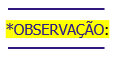 O formato do arquivo exportado é Excel (.xlsx), portanto, caso queira subir essa mesma lista na plataforma, converta a mesma para CSV UTF - 8 (Delimitado por vírgulas).
O formato do arquivo exportado é Excel (.xlsx), portanto, caso queira subir essa mesma lista na plataforma, converta a mesma para CSV UTF - 8 (Delimitado por vírgulas).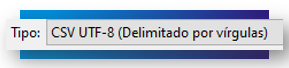
Dica: Evite caracteres especiais nas informações de campo, como aspas ou outras vírgulas. Teste um arquivo com apenas um registro antes de um upload grande. Limite de 45 caracteres para os nomes de gerentes.
Importar Gerentes:
Importe os gerentes via lista Excel, para que dessa maneira, você consiga trabalhar em massa.
Caminho de Acesso para a Importação dos Gerentes:
Passo 1. NEXT Dashboard -> Hierarquia -> Gerentes.
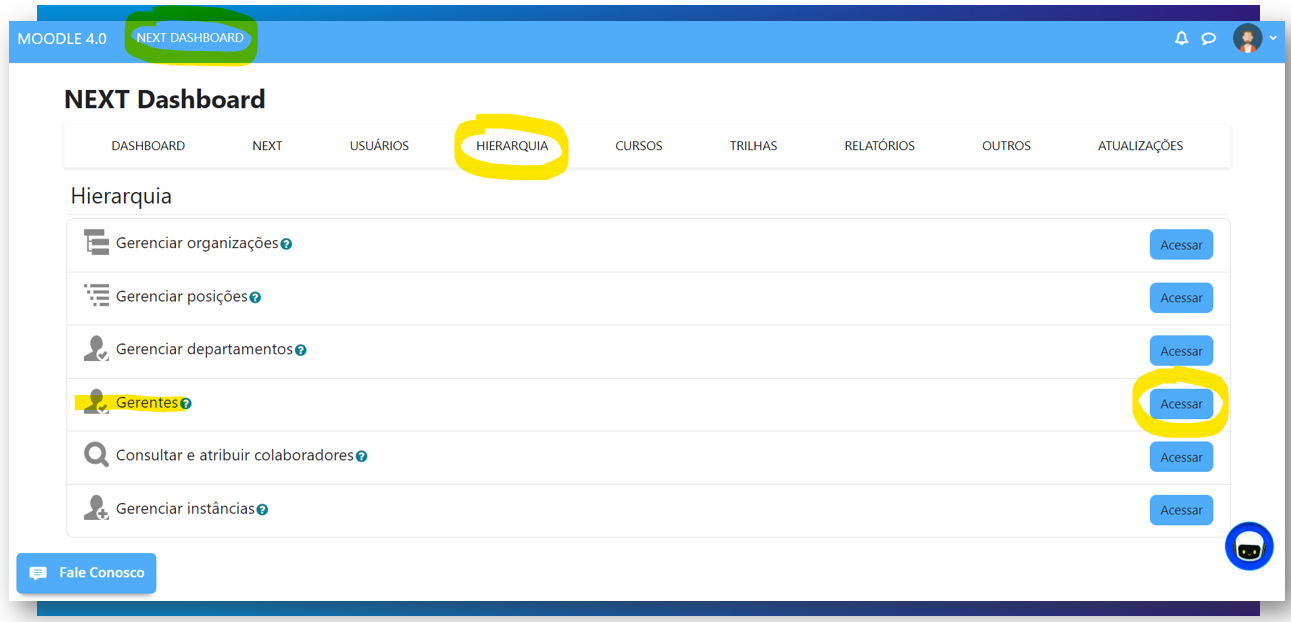
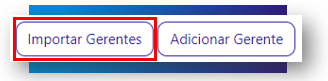
Você será redirecionado para uma outra tela, que usaremos daqui a pouco.
Passo 3. Baixe o modelo de planilha disponível, na tela.

Passo 4. Agora, vamos preencher o nosso Excel com os seguintes dados:
- Username: Insira o login do gerente;
- Type: Insira o tipo do gerente (sendo 1 para organizacional e 2 para pessoal);
- Role: Insira o código do papel que o gerente terá na plataforma (o mais usado é Gerente Organizacional, sendo seu código “gerenteorganizacional”);
- Organizations: Caso escolha o tipo “Gerente organizacional”, preencha com os códigos das organizações que o mesmo irá gerenciar;
- Positions: Caso escolha o tipo “Gerente organizacional”, preencha com os códigos das posições que o mesmo irá gerenciar;
- Departments: Caso escolha o tipo “Gerente organizacional”, preencha com os códigos dos departamentos que o mesmo irá gerenciar;
- Users: Caso escolha o tipo “Gerente pessoal”, preencha com os logins dos colaboradores que o mesmo irá gerenciar;
- sub_hie:
0 -> Qualquer pessoa que faça parte de Org X, ou Pos Y ou Dep X, serão gerenciadas, ou seja, aqui não precisa da amarração hierarquia, somente que ela esteja em UM desses.1 -> Considera os subniveis da hierarquia
2 -> Aqui o Gerente irá gerenciar somente usuários que esteja na exata arvore hierárquica selecionada. Exemplo: Gerente vai gerenciar quem faça parte da Organização SP, Posição Analista, Departamento Logística, portanto, somente usuários que sejam exatamente dessa hierarquia será gerenciados.

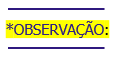 Caso precise de apoio com a informação do campo “Role/Papel”, segue uma lista dos papéis e seus códigos:
Caso precise de apoio com a informação do campo “Role/Papel”, segue uma lista dos papéis e seus códigos:
- Administrador NEXT (código: manager);
- Criador de cursos (código: coursecreator);
- Gerente Organizacional (código: gerenteorganizacional);
- Instrutor de treinamentos (código: instructor);
- Estudante (Código: student);
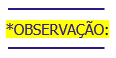 Antes de subir a lista na plataforma, converta a planilha para o formato .CSV UTF-8 (Delimitado por vírgulas).
Antes de subir a lista na plataforma, converta a planilha para o formato .CSV UTF-8 (Delimitado por vírgulas).
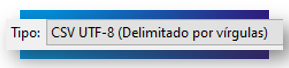
Passo 5. Arraste a planilha para a caixa “Arquivo”.
Passo 6. Clique em “Importar”.
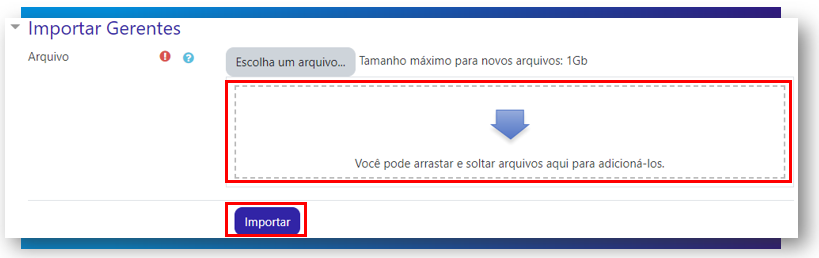
Passo 7. Será mostrado uma mensagem de êxito da ação.
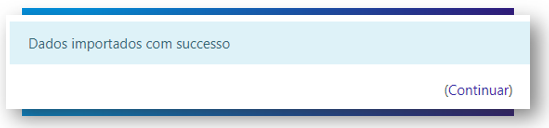
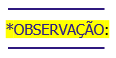 Não recomendamos que os dados da tabela contenham espaços extras no final da informação, pois isso poderá causar erros" ai subir a lista na plataforma. Exemplo, no campo "username" caso seja o CPF, a informação deverá ter somente os números "00011122233" e não os números e um espaço no final da informação "00011122233 ".
Não recomendamos que os dados da tabela contenham espaços extras no final da informação, pois isso poderá causar erros" ai subir a lista na plataforma. Exemplo, no campo "username" caso seja o CPF, a informação deverá ter somente os números "00011122233" e não os números e um espaço no final da informação "00011122233 ".Saiba mais sobre o tema de hierarquia
Segue artigos relacionados com o assunto: